百度公共DNS提供域名解析服务,有时候DNS无法通过自动获取,只能依赖手动设置,下面我就来介绍一下怎么获取DNS并设置成固定的dns。分为两个步骤,第一步获得DNS地址,第二步设置DNS。
一、Win8/Win7/Vista/XP系统设置百度公共DNS的方法
1、在电脑右下角的网络图标上单击鼠标右键可以看到"打开网络和共享中心"选项,点击进入设置

2、点击左侧的"更改适配器设置"
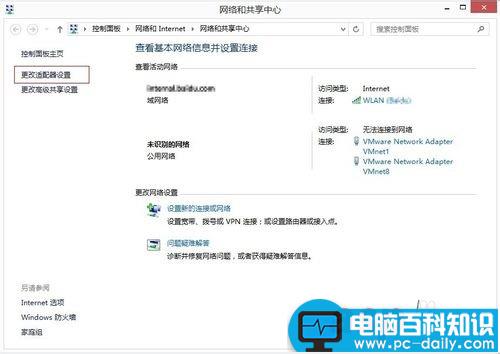
3、在选中的网络连接上单击鼠标右键,选择"属性"
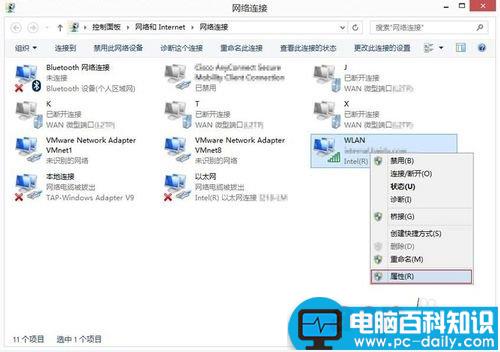
4、单击"网络"选项卡。在"此连接使用下列项目"下,选中"Internet 协议版本 4 (TCP/IPv4)",然后点击"属性",或者直接双击"Internet 协议版本 4 (TCP/IPv4)"
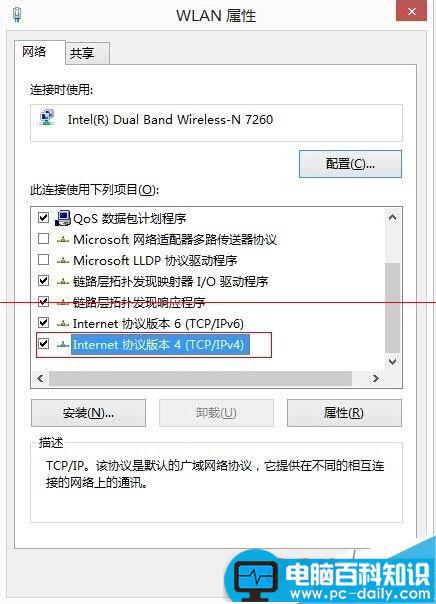
5、勾选"使用下面的DNS服务地址",然后在"首选DNS服务器"和"备用DNS服务器"框中,键入主DNS服务器地址180.76.76.76和辅助DNS服务器的地址114.114.114.114,点击确定即设置完成
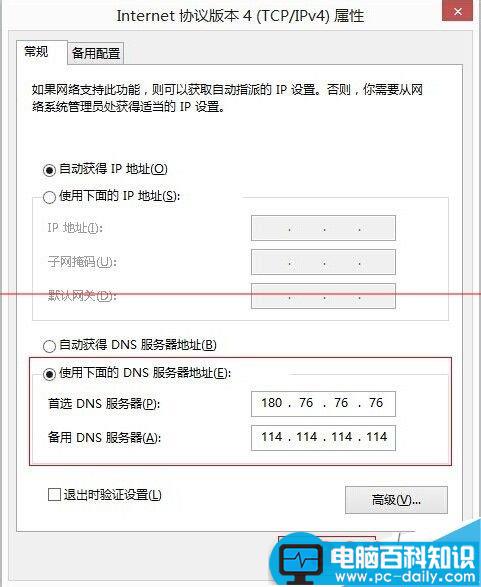
二、Linux系统设置百度公共DNS的方法
1、以下设置对所用的Linux系统如Redhat/Ubuntu/Debian/CentOS等都有效,但您必须是管理员root或者具有管理员权限vim /etc/resolv.conf
2、在其中加入:nameserver 180.76.76.76nameserver 114.114.114.1143
3、保存退出,使用nslookup或者dig验证是否可以通过180.76.76.76正常解析www.baidu.com
三、Mac系统设置百度公共DNS的方法
1、单击最左上角的苹果图标,在下拉菜单中点击"系统偏好设置"进入设置
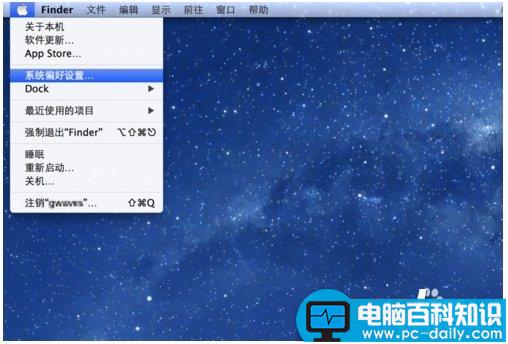
2、单击"网络"图标进入网络设置
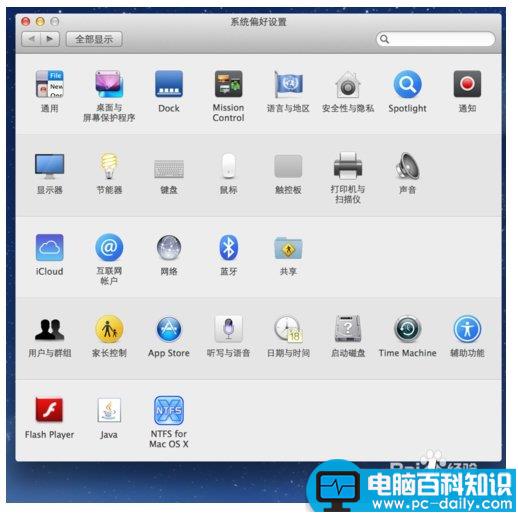
3、从列表中选择相应的网络连接服务,然后单击"高级"选项
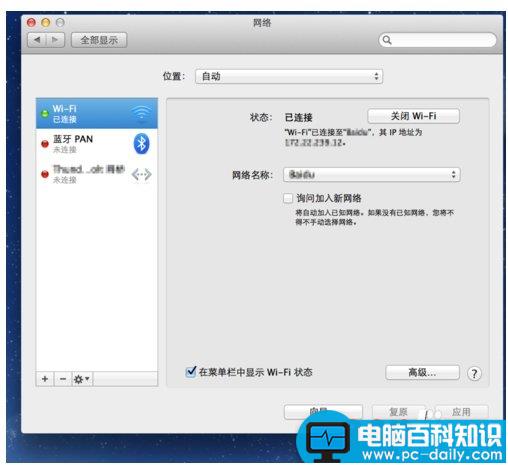
4、点击DNS的选项卡,然后点击左下角"+",添加180.76.76.76和114.114.114.114,单击"好"
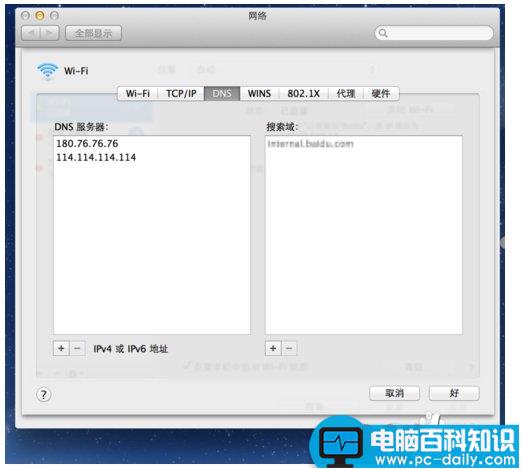
5、返回到上一级,单击"应用"
6在浏览器中测试打开 http://www.baidu.com是否正常